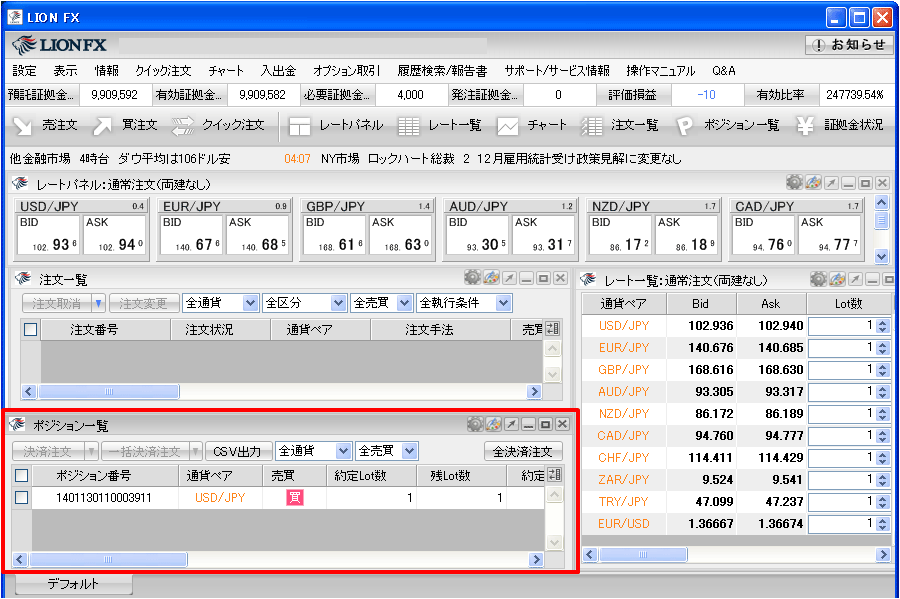不利な方へのズレを抑えながら、今の値段で注文したい(新規ストリーミング注文)
1. 【レートパネル】、【レート一覧】、【売注文】もしくは【買注文】のいずれかをクリックすると、【注文】画面が表示されます。
※【レートパネル】、【レート一覧】からの注文の場合、注文方法が通常注文になっていることを必ずご確認ください。
※【レートパネル】、【レート一覧】からの注文の場合、注文方法が通常注文になっていることを必ずご確認ください。
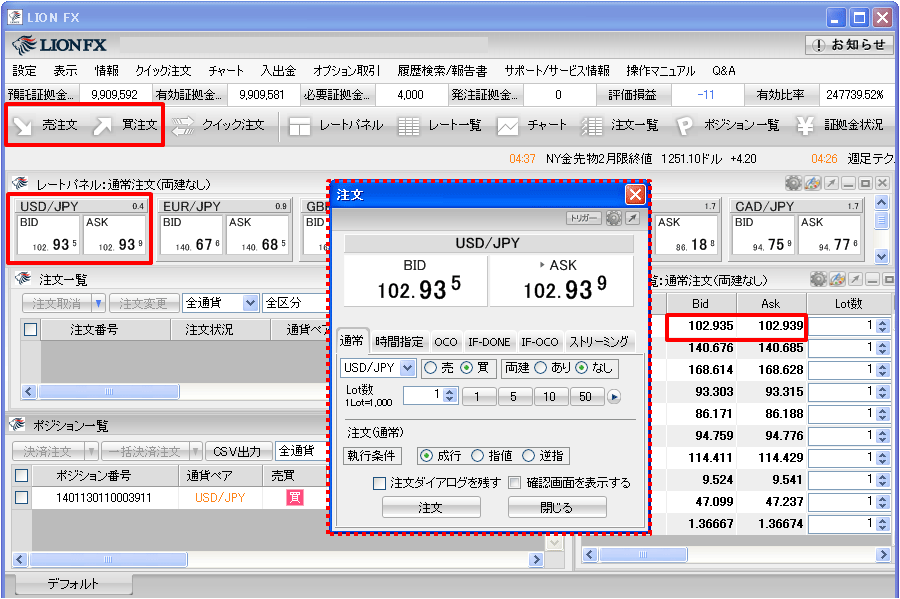
2. 【注文】画面の中の【ストリーミング】タブを選択します。
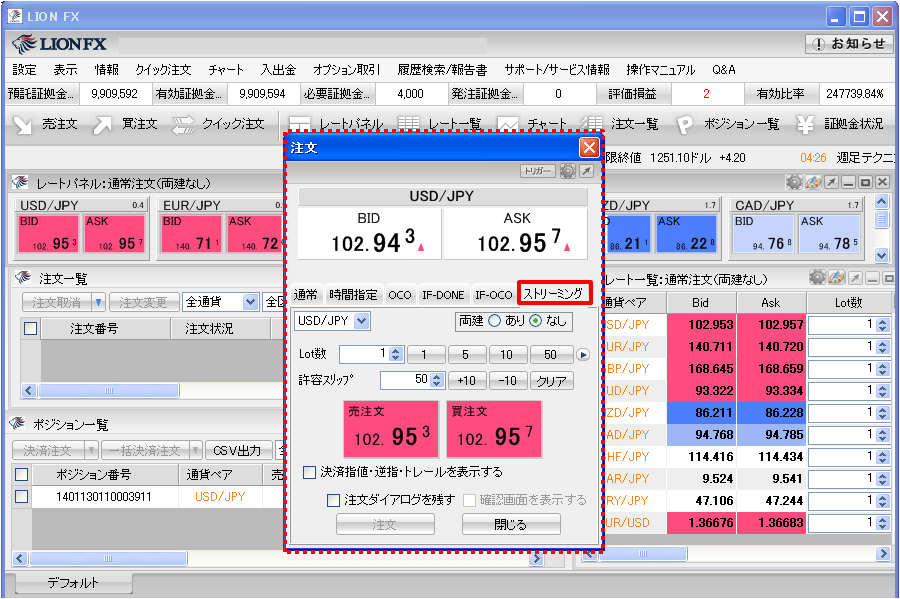
3. 注文画面が【ストリーミング】の画面に切り替わります。
【通貨ペア】、【両建】、【Lot数】、【許容スリップ】の各項目を確認します。
【通貨ペア】、【両建】、【Lot数】、【許容スリップ】の各項目を確認します。
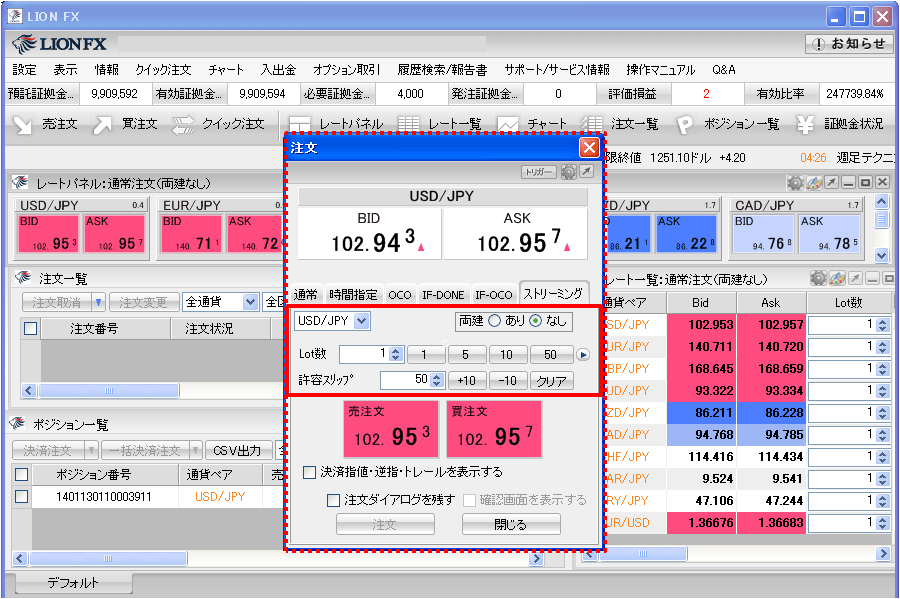
4. 連続して注文を出す場合は【注文ダイアログを残す】にチェックを入れておくと、発注後に注文画面が残ります。
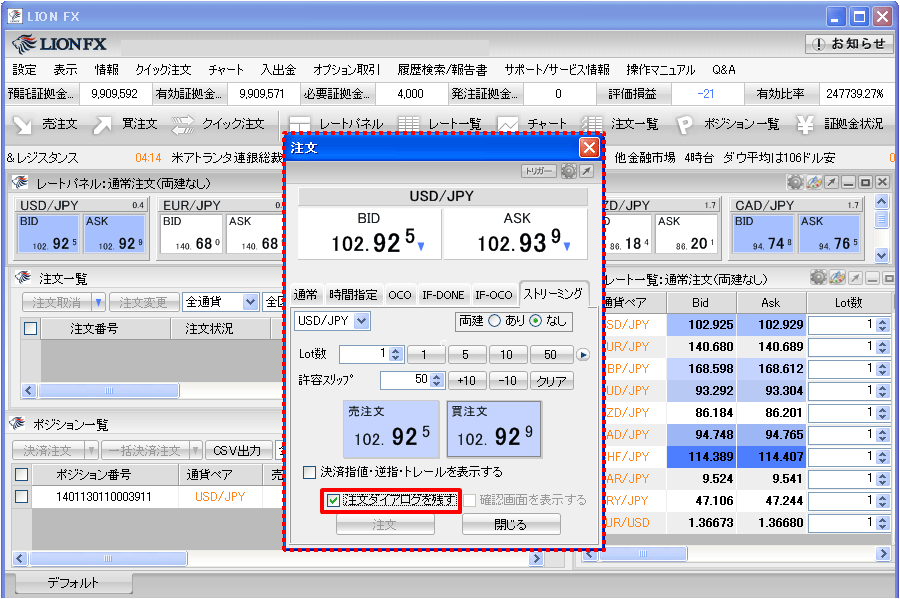
5. 注文画面の中の【売注文】、【買注文】をクリックすると、ストリーミング注文が発注されます。
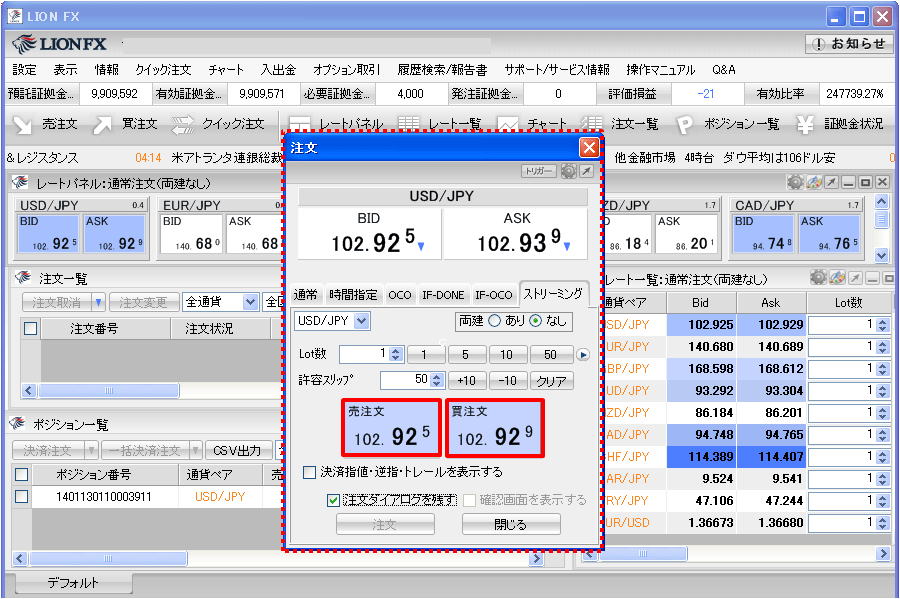
6. 注文結果が表示されますので、確認して【OK】をクリックします。
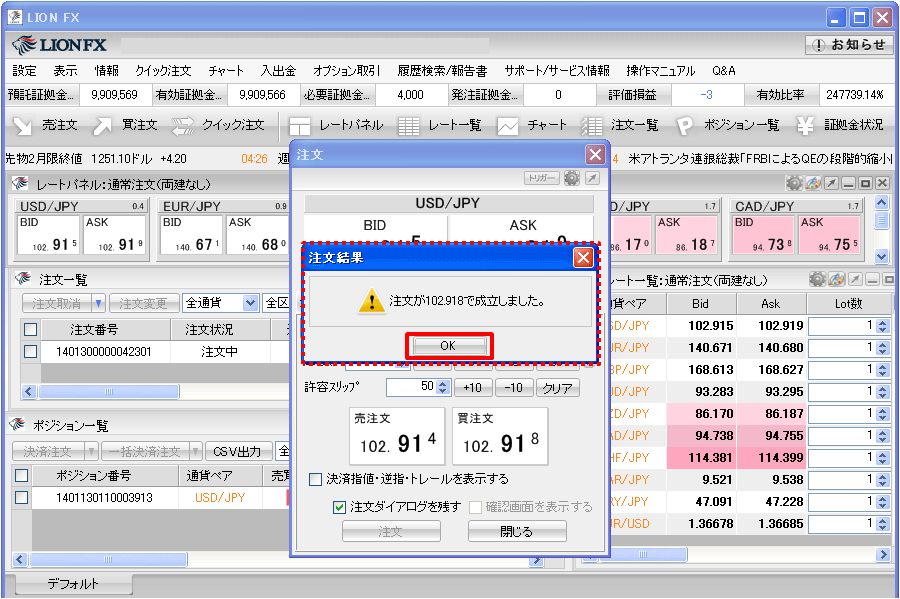
7. 約定すると【ポジション一覧】に表示されます。